Windows에서 RAR 파일을 ZIP으로 변환하는 방법

RAR 파일을 ZIP 파일로 변환하고 싶으신가요? RAR 파일을 ZIP 형식으로 변환하는 방법을 알아보세요.

평생 iPhone을 사용했든 처음 사용했든 상관없이 기기에는 아직 활용하지 못한 기능이 하나 있습니다. 여기서 이야기하고 있는 기능은 iPhone 사용자에게 iPhone 뒷면을 두세 번 탭하여 특정 기능과 바로가기에 액세스할 수 있는 방법을 제공하는 Back Tap입니다.
이 게시물에서는 Back Tap 단축키에 대한 모든 내용과 이를 iPhone에서 설정하고 사용하는 방법에 대해 설명합니다.
iPhone에서 뒤로 탭이란 무엇입니까?
뒤로 탭하기는 iPhone 뒷면을 사용하여 기기에서 간단한 동작과 동작을 수행할 수 있게 해주는 iOS의 접근성 기능입니다. iPhone의 후면 유리를 두 번 또는 세 번 탭하기만 하면 iPhone에서 구성한 바로가기가 실행되도록 할 수 있습니다. 이렇게 하면 iPhone 뒷면을 두 번 탭하고 세 번 탭하는 다양한 단축키를 구성할 수 있습니다.
이 기능은 iPhone의 가속도계와 자이로스코프를 사용하여 탭한 시기와 뒷면을 탭한 횟수를 감지합니다. 이 센서의 역할은 iPhone을 탭할 때 iPhone이 움직이는 방향을 감지하고 같은 방향으로 여러 개의 날카로운 움직임을 모니터링하는 것입니다. 뒷면을 탭하면 iPhone이 위쪽으로 움직이기 때문에 이 감지를 통해 장치가 정의된 뒤로 탭 바로가기를 실행할 수 있습니다.
뒤로 탭 감지는 상당히 가벼운 탭에 민감하므로 작동하기 위해 iPhone의 등을 너무 세게 칠 필요가 없습니다. 확실히 해야 할 것은 두드리는 소리가 문을 두드리는 소리나 마우스를 두 번 두드리는 소리와 동일한 리듬을 가지고 있다는 것입니다.
관련 항목: 2022년에 iPhone 키보드를 더 크게 만드는 방법: 5가지 방법 설명
뒤로 탭 바로가기로 무엇을 할 수 있나요?
뒤로 탭하기는 선택한 바로가기 동작으로 구성할 수 있는 추가 물리적 키처럼 작동합니다. 뒤로 탭을 사용하면 서로 다른 두 가지 단축키를 사용자 정의할 수 있습니다. 하나는 연속으로 두 번 탭하면 실행되고 다른 하나는 뒤에서 연속으로 탭하면 실행됩니다.
두 번 누르거나 세 번 누르는 것과 상관없이 Back Tap으로 실행할 수 있는 다양한 단축키 중에서 선택할 수 있습니다. 시스템 기능, 접근성 설정, 스크롤 또는 바로가기 앱 내에 추가한 바로가기에 대한 바로가기를 설정할 수 있습니다.
iPhone에서 Back Tap으로 수행할 수 있는 작업은 다음과 같습니다.
내 iPhone이 Back Tap을 지원하나요?
iOS 14 이상 버전을 실행하는 지원되는 iPhone 에서 뒤로 탭을 사용할 수 있습니다 . 지원되는 모델은 다음과 같습니다.
iPhone 7 이하 기기를 소유한 경우 기기에서 뒤로 탭을 활성화하고 설정할 수 없습니다.
관련 항목: iPhone에서 홈 화면 배경을 흐리게 하는 방법
iPhone에서 Back Tap 단축키를 설정하는 방법
후면 유리를 두세 번 탭할 때마다 바로가기가 실행되도록 iPhone을 설정할 수 있습니다. 기기에서 Back Tap을 활성화하려면 iOS에서 설정 앱을 엽니다.
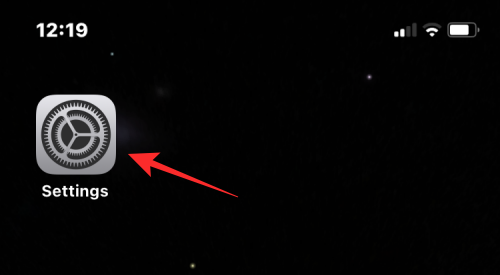
설정 내에서 접근성을 선택하세요 .
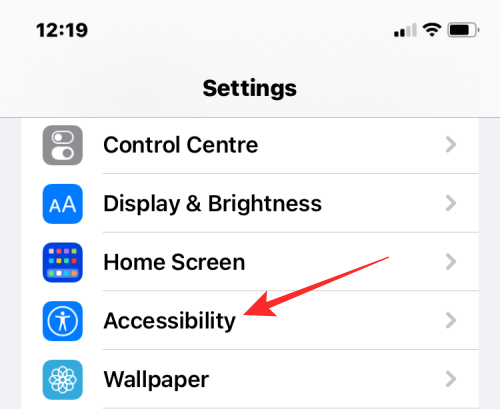
다음 화면에서 터치 를 탭하세요 .
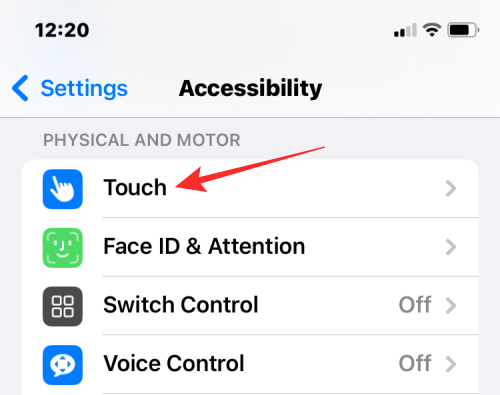
여기에서 아래로 스크롤하여 뒤로 탭 을 선택하세요 .
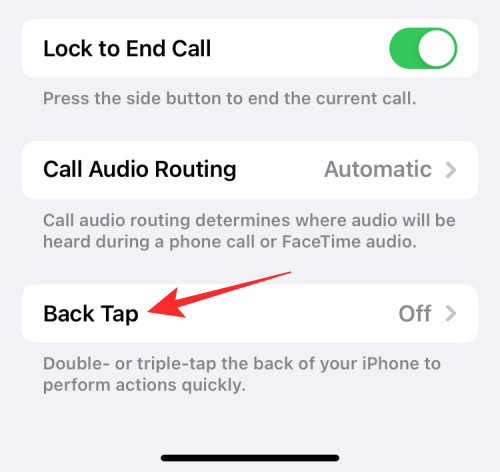
이 화면에는 두 번 탭하기 와 세 번 탭하기라는 두 가지 옵션이 표시됩니다 . 구성하려는 옵션을 선택합니다. 예를 들어 여기에서는 iPhone 뒷면을 두 번 탭할 때 바로 가기를 활성화하려면 Double Tap을 선택합니다.
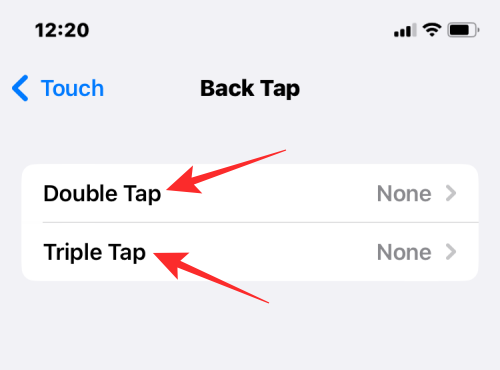
이제 iPhone에서 Back Tap으로 실행하는 작업 목록을 볼 수 있습니다. 시스템, 접근성 설정, 스크롤 동작, 바로가기에서 원하는 작업을 선택하여 뒤로 탭으로 활성화할 수 있습니다.
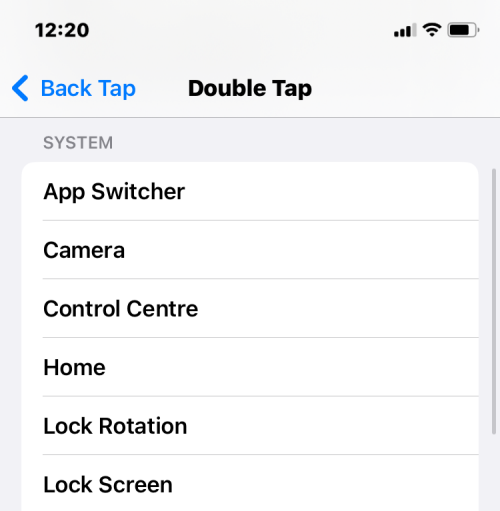
원하는 작업을 선택하면 선택한 작업의 오른쪽에 체크 표시가 나타납니다. 변경 사항을 확인하려면 왼쪽 상단에 있는 뒤로 탭을 탭하세요.
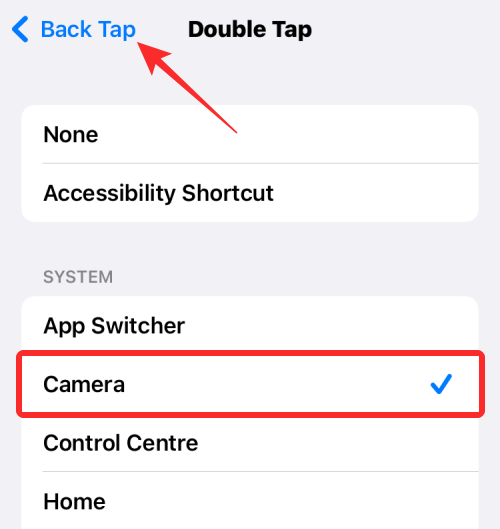
Back Tap 내부에서는 다른 옵션(이 경우 Triple Tap)을 구성할 수 있습니다.
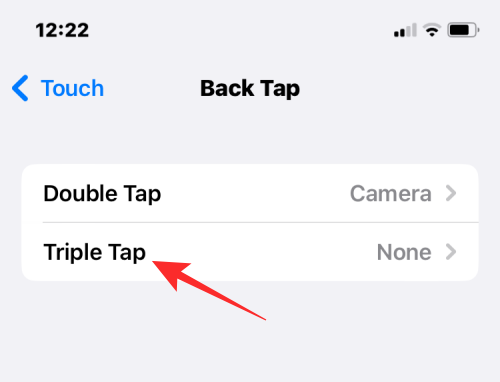
이전에 Double Tap에서 했던 것과 동일한 방식으로 이 옵션에 대한 동작을 설정할 수 있습니다.
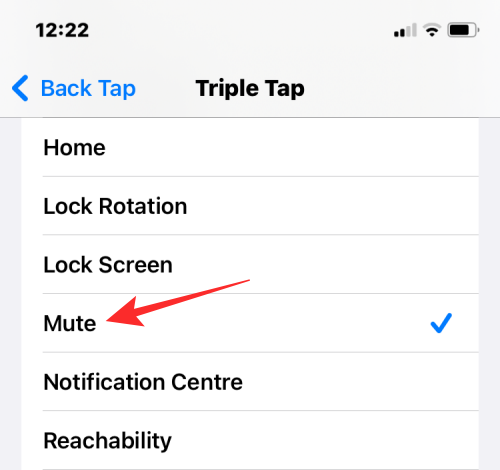
iPhone에서 Back Tap을 구성한 후에는 후면 유리를 두 번 또는 세 번 탭하여 기능이 제대로 작동하는지 확인할 수 있습니다. 이 동작으로 인해 선택한 작업이 활성화되면 Back Tap이 활성화되어 작동하고 있으니 안심하셔도 됩니다.
관련 항목: iPhone에서 기울임꼴로 표시하는 방법
iPhone에서 Back Tap에 대한 사용자 정의 단축키를 사용하는 방법
iPhone의 바로가기 앱에서 생성했거나 추가한 바로가기를 자주 사용하는 경우 뒤로 탭하기 기능을 활용하여 사용하려는 바로가기를 활성화할 수 있습니다. 이렇게 하면 바로가기 앱을 열거나 홈 화면에 위젯으로 추가하지 않고도 자주 사용하는 바로가기를 실행할 수 있습니다.
Back Tap으로 바로가기를 구성하려면 설정 앱을 엽니다.
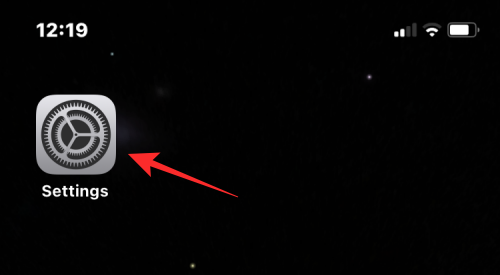
설정 내부에서 접근성 으로 이동하세요 .
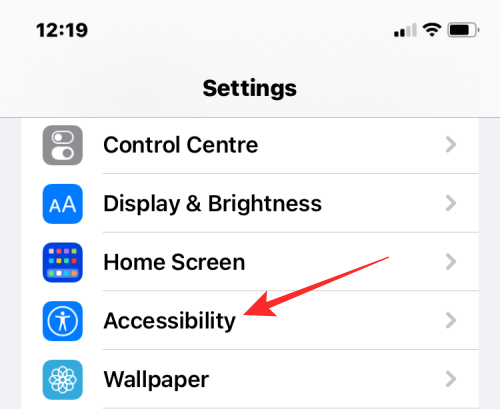
이 화면에서 터치를 선택하세요 .
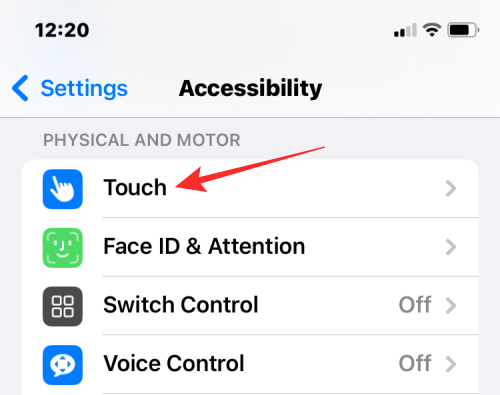
그런 다음 아래로 스크롤하여 뒤로 탭 을 선택합니다 .
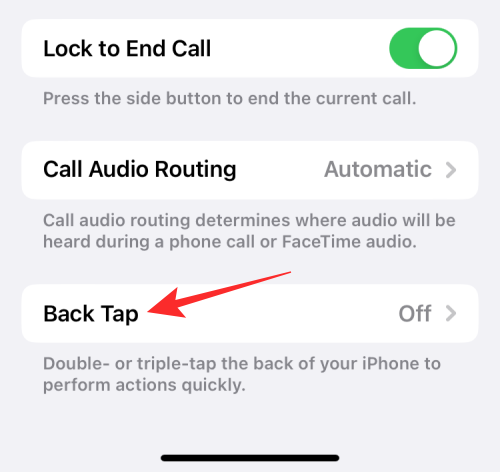
다음 화면에서 구성하려는 항목을 Double Tap 또는 Triple Tap 중 하나를 선택하십시오.
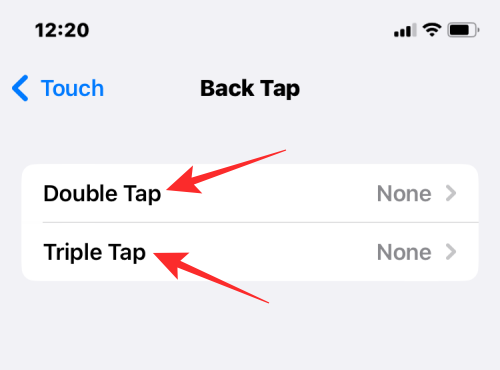
여기에서 '바로가기' 섹션까지 아래로 스크롤합니다. 이제 바로가기 앱 내에서 추가하고 생성한 모든 바로가기가 표시됩니다. 이 섹션의 옵션 중 하나를 선택하여 Back Tap으로 활성화할 수 있습니다.
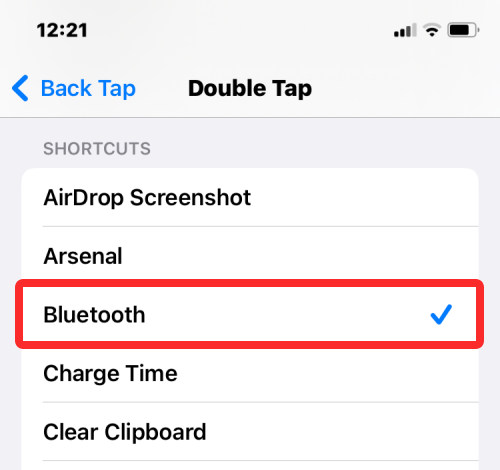
바로가기로 두 번 탭을 구성한 경우 아직 활성화되지 않은 한 세 번 탭으로도 동일한 작업을 수행할 수 있습니다.
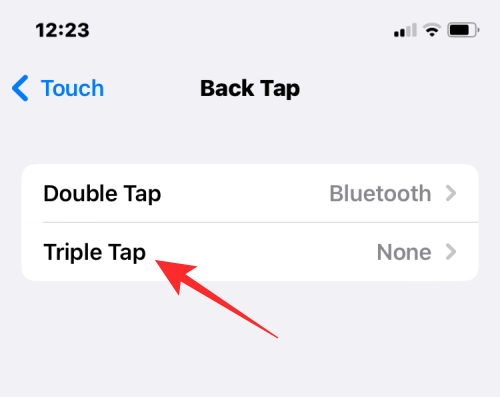
이렇게 하면 Back Tap으로 한 번에 최대 2개의 단축키를 사용할 수 있습니다.
iPhone에서 뒤로 탭을 비활성화하는 방법
Back Tap 기능이 유용하지 않다고 생각되거나 iPhone에서 실수로 Back Tap을 자주 실행하는 경우 설정 앱 > 접근성 으로 이동 하여 기능을 비활성화할 수 있습니다 .
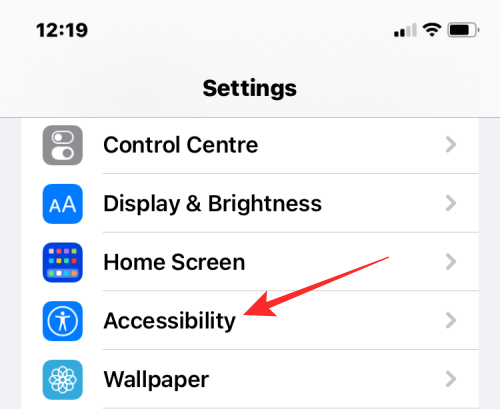
접근성 내부에서 터치 를 선택합니다 .
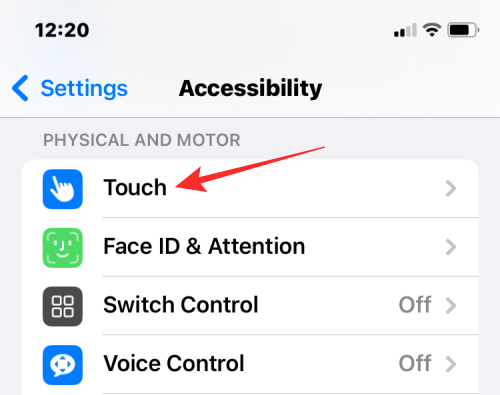
다음 화면에서 아래로 스크롤하면 Back Tap 옵션이 "켜짐"으로 되어 있는 것을 볼 수 있습니다. 비활성화하려면 뒤로 탭을 탭하세요 .
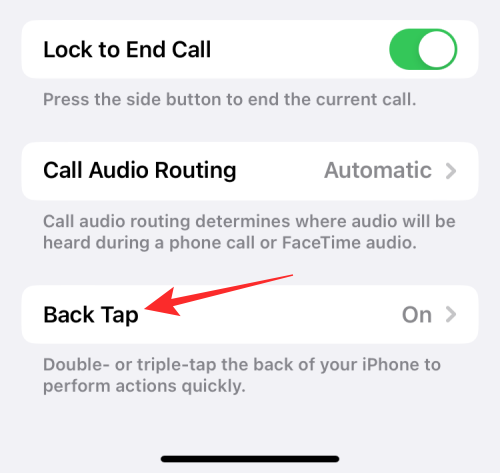
여기에서 비활성화하려는 옵션에 따라 더블 탭(Double Tab) 또는 트리플 탭(Triple Tap)을 선택하세요. 백 탭 기능을 완전히 비활성화하려면 한 번에 하나씩 꺼야 합니다. 예를 들어 아래 스크린샷에서는 Double Tap을 선택했습니다 .
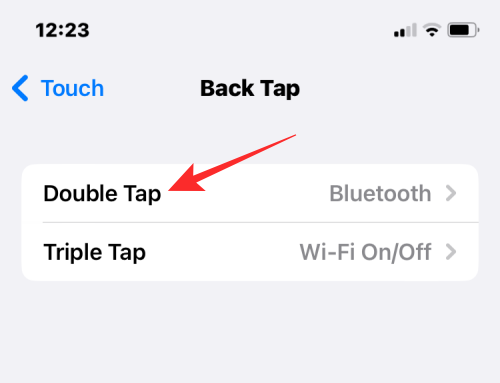
이 화면에서 없음을 선택하면 이전에 더블 탭에서 선택한 작업을 제거할 수 있습니다.
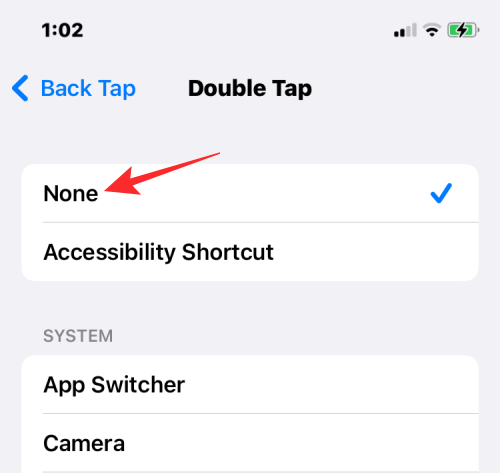
마찬가지로, 없음을 선택하여 세 번 탭 에 대해 설정한 작업을 제거할 수 있습니다 . Double Tap 및 Triple Tap 옵션이 모두 "없음"으로 표시되면 뒤로 탭이 영구적으로 비활성화됩니다.
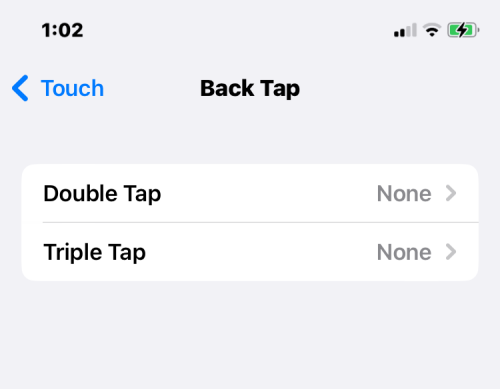
Back Tap은 케이스가 설치된 상태에서 작동합니까?
예. 뒤로 탭 기능은 가속도계와 자이로스코프에 의존하기 때문에 케이스가 설치되어 있어도 iPhone은 뒷면의 탭을 감지할 수 있습니다. Back Tap 기능이 너무 민감한 경우, 즉 실수로 더 자주 활성화될 수 있습니다. 이러한 경우에는 iPhone에 케이스를 사용하여 센서를 사용하려는 경우에만 센서를 작동시키는 것이 좋습니다.
이것이 iPhone의 Back Tap 단축키에 대해 알아야 할 전부입니다.
관련된
RAR 파일을 ZIP 파일로 변환하고 싶으신가요? RAR 파일을 ZIP 형식으로 변환하는 방법을 알아보세요.
MS Teams에서 동일한 팀원과 반복 회의를 예약해야 합니까? 팀에서 반복 회의를 설정하는 방법을 배워보세요.
단계별 튜토리얼을 통해 Adobe Reader에서 텍스트 및 텍스트 필드의 하이라이트 색상을 변경하는 방법을 보여드립니다.
이 튜토리얼에서는 Adobe Reader에서 기본 확대/축소 설정을 변경하는 방법을 보��줍니다.
Spotify가 컴퓨터를 시작할 때마다 자동으로 열리면 귀찮을 수 있습니다. 이러한 단계를 통해 자동 시작을 비활성화하세요.
LastPass가 서버에 연결하지 못하는 경우, 로컬 캐시를 지우고, 비밀번호 관리자를 업데이트하며, 브라우저 확장을 비활성화하세요.
Microsoft Teams는 현재 회의와 통화를 TV로 네이티브로 캐스팅하는 것을 지원하지 않습니다. 그러나 스크린 미러링 앱을 사용할 수 있습니다.
OneDrive 오류 코드 0x8004de88을(를) 수정하여 클라우드 저장소를 다시 활성화하는 방법을 알아보세요.
이 단계에 따라 구글 크롬 웹 브라우저의 캐시를 삭제하세요.
교차 참조는 문서를 훨씬 더 사용자 친화적이고, 체계적이며 접근 가능하게 만듭니다. 이 가이드는 Word에서 교차 참조를 만드는 방법을 가르쳐 줍니다.






